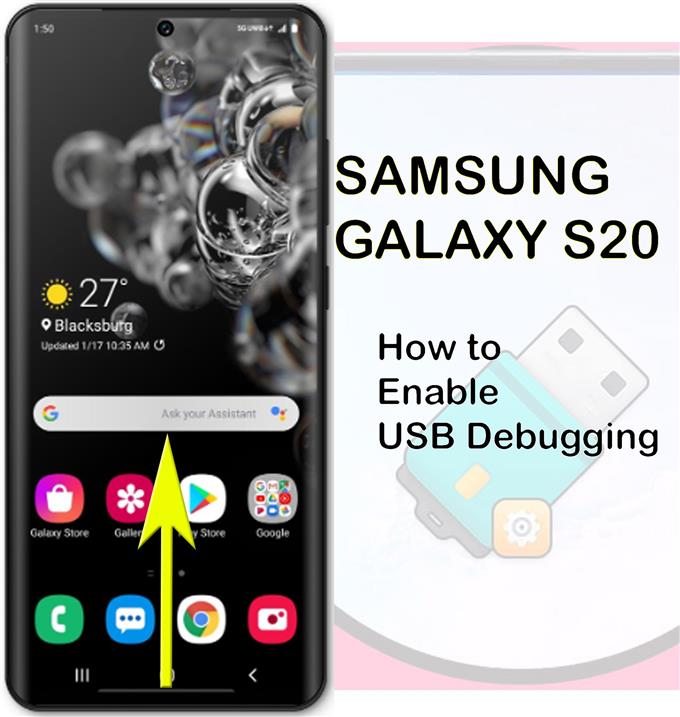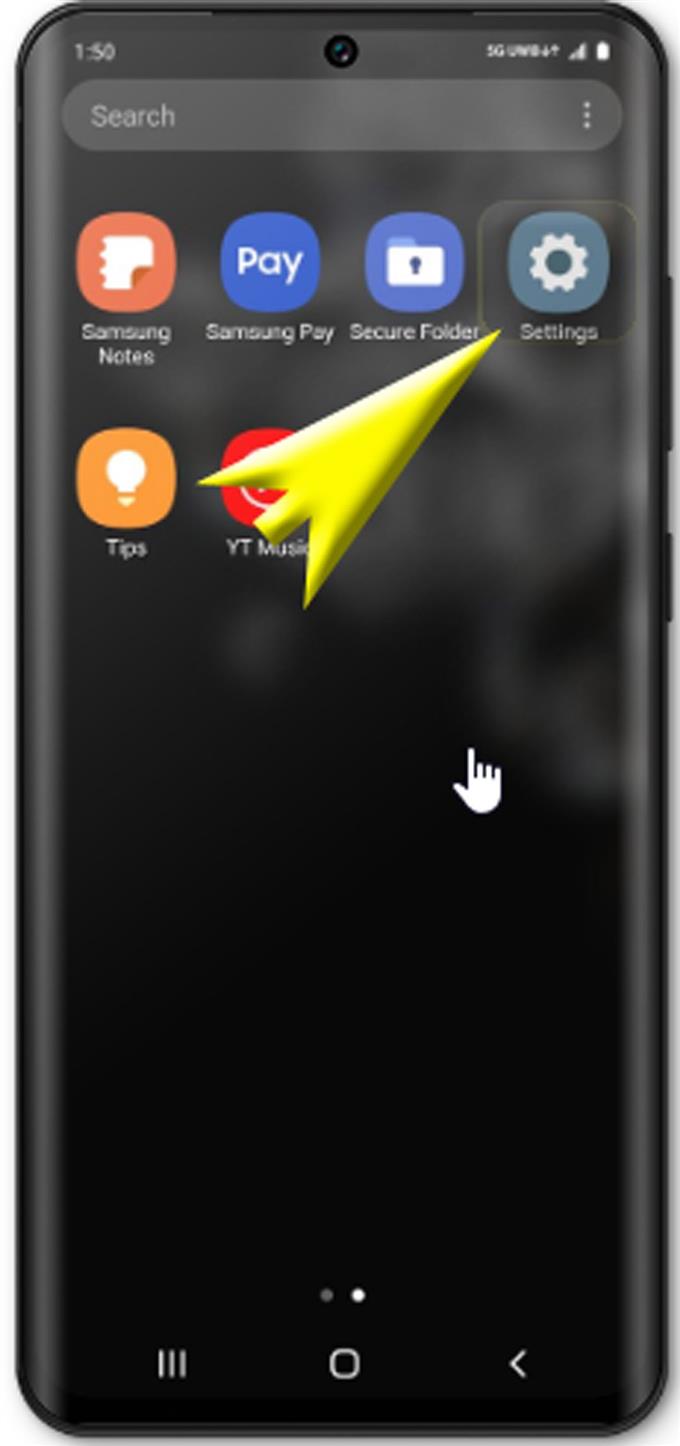Lurer du på hvordan du bruker USB-feilsøkingsmodus på din nye Samsung-smarttelefon? Hvis det er slik, er her en rask guide du kan henvise til. Bla nedover og se de skisserte trinnene for å få tilgang til utviklermodus og aktivere USB-feilsøking på Galaxy S20.
USB-feilsøking i Android-enheter viser til en kommunikasjonsmetode mellom Android-enheten og Android Software Developer Kit (SDK) via USB-tilkobling. Når den er aktivert, vil enheten din kunne motta kommandoer, filer og annet innhold fra en datamaskin, og lar datamaskinen få tilgang til viktig informasjon fra enheten din, inkludert loggfiler.
Nedenfor er trinnene for deg for å komme i gang med å aktivere og bruke USB-feilsøking på den nye Samsung Galaxy-smarttelefonen.
Les videre for mer detaljerte instruksjoner.
Enkle trinn for å få tilgang til utvikleralternativer og aktiver USB-feilsøkingsmodus på Galaxy S20
Tid som trengs: 10 minutter
Følgende er standardtrinn som skildrer hele prosessen med å få tilgang til Galaxy S20-utvikleralternativene og aktivere USB-feilsøkingsmodus. Hvis du får problemer med å følge instruksjonene, kan du se på skjermbildene som viser hvert trinn. Og slik er det gjort.
- Åpne skjermbildet Apps for å komme i gang.
Bare sveip opp fra bunnen av startskjermen for å laste ned app-skjermen.

- Åpne deretter Innstillinger-appen.
For å gjøre dette, må du sveipe rett fra Apps-skjermen for å finne Innstillinger-ikonet.
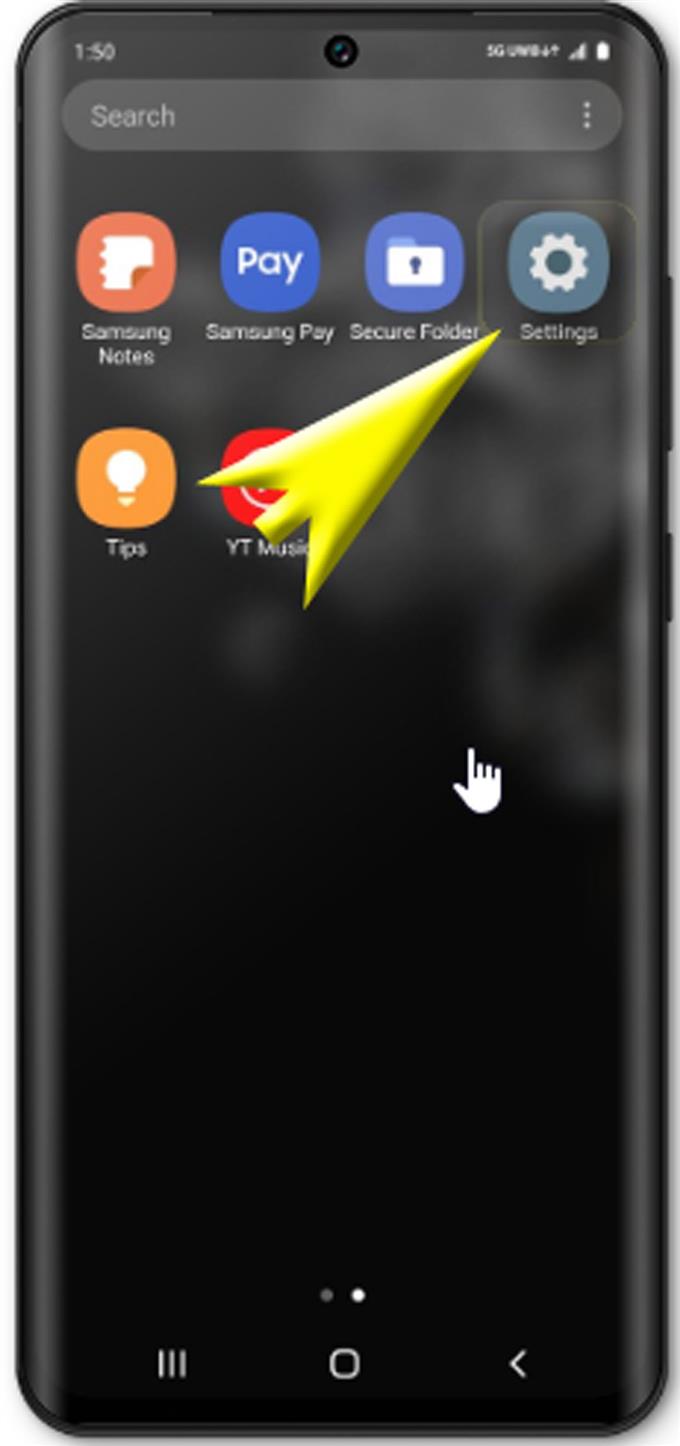
- Bla ned og trykk på Om telefon på Innstillinger-menyen.
På Innstillinger-menyen vil du se en liste over alternativer og underelementer som skal konfigureres inkludert Om telefonen.
Viktig informasjon på enheten vises.

- Bla ned og trykk på Programvareinformasjon.
Hvis du gjør det, kan du se den installerte Android-versjonen og annen relevant informasjon på telefonen.

- I programvareinformasjonen blar du ned og trykker på Bygg nummer syv ganger.
Hvis du gjør det, får enheten din til å gå inn i utviklermodus. Du vet når utviklermodus har blitt aktivert hvis du ser meldingen om utviklermodus er aktivert nederst på skjermen.
Hvis du blir bedt om det, skriver du inn PIN-koden eller passordet for å fortsette.
- Trykk på Tilbake-ikonet to ganger for å fortsette.
Du blir ført tilbake til hovedinnstillingsmenyen og alternativene.

- Bla ned til og trykk på Utvikleralternativer.
Skjermbildet for utvikleralternativer som inneholder forskjellige alternativer, lastes opp neste.

- Bla til og trykk på bryteren ved siden av USB-feilsøking for å slå funksjonen PÅ.
Dette vil be telefonens feilsøkingsmodus til å aktivere når USB er tilkoblet.

- Les og gjennom popup-meldingen, og trykk deretter på OK for å tillate USB-feilsøking på telefonen.
USB-feilsøking er nå aktivert og klar til bruk når du kobler Galaxy S20 til en USB-enhet.

Verktøy
- Android 10, One UI 2.0
materialer
- Galaxy S20
Mens du er i utviklermodus, kan enheten bruke avanserte alternativer, inkludert en feilsøking som brukes til å fikse problemer.
For å teste om ting er riktig angitt, kan du prøve å koble Galaxy S20 til en datamaskin ved hjelp av den OEM-leverte USB-kabelen. Når enhetene er koblet til, vil du se en spørring om du vil godkjenne USB-feilsøking for en bestemt datamaskin. Hovedhensikten med denne funksjonen er å beskytte telefonen din mot eventuelle programvareangrep.
For å tilbakestille alle pålitelige datamaskiner, er alt du trenger å gjøre å bruke tilbakekalling av USB-feilsøkingsautorisasjoner på telefonen. Dette vil være nødvendig hvis du ikke lenger ønsker å bruke utvikleralternativer. Hvis du gjør det, vil det på samme måte forhindre uautorisert tilgang til sensitiv informasjon på telefonen din av alle som hadde tilgang til porten der telefonen din var koblet til. Tross alt, trenger du bare få tilgang til USB-feilsøkingsmodus når du vil skyve avanserte kommandoer til enheten mens den er koblet til en datamaskin.
Og det dekker alt i denne guiden. Hold deg oppdatert for mer omfattende tutorials, tips og triks som vil hjelpe deg å få mest mulig ut av din nye Samsung Galaxy S20 smarttelefon.
Du kan også sjekke ut vår YouTube-kanal for å se flere videoveiledninger for smarttelefoner og feilsøkingsveiledninger.
LES OGSÅ: Slik konfigurerer du Galaxy S20 Mobile Hotspot og deler Wi-Fi-tilkobling